Zelle ви позволява да изпращате пари на вашите приятели и семейство само с няколко докосвания, независимо от финансовата институция, която използват. За да започнете, всичко, от което се нуждаете, е имейл адрес или телефонен номер. Излишно е да казвам, че тези две данни трябва да са правилни и актуални.

Ако наскоро сте променили телефонния си номер, вероятно искате да го добавите към своя Zelle акаунт. За съжаление това може да включва повече от няколко докосвания. Прочетете, за да разберете как да промените своя телефонен номер на Zelle, за да продължите да използвате тази популярна мрежа за цифрови плащания.
Промяна на вашия телефонен номер
Промяната на вашия телефонен номер в Zelle може да е малко по-различен процес във всяко банково приложение. Като цяло можете да добавите новия си телефонен номер, като отворите общите си настройки или настройките на Zelle в приложението. В някои банкови приложения обаче първо ще трябва да добавите новия си телефонен номер към банковата си сметка отделно, преди да можете да го използвате за Zelle. В други може да можете да промените телефонния си номер направо от екрана за прехвърляне на Zelle. По-долу са описани стъпките за някои популярни банкови приложения.
Capital One клетка
Ако използвате Capital One, не е необходимо да изтегляте Zelle. Можете да получите достъп до него направо от началния екран на приложението Capital One, като докоснете „Изпращане на пари със Zelle®“. За да промените телефонния си номер на Zelle обаче, ще трябва да получите достъп до настройките си в приложението.
- Стартирайте Капитал едно ап.
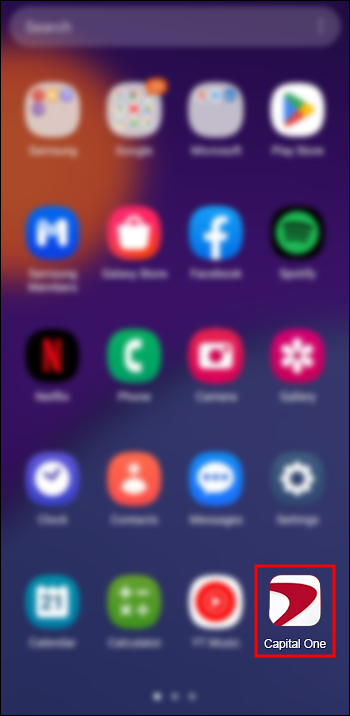
- Докоснете „Профил“ в долната част.
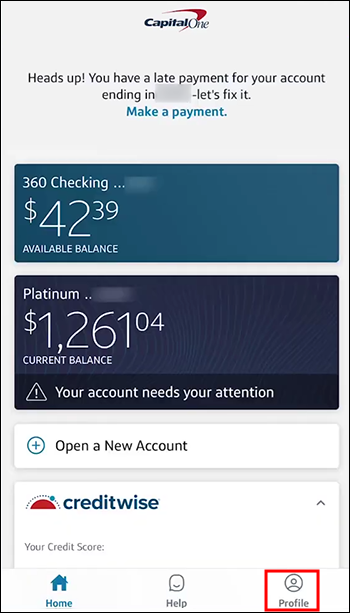
- В списъка потърсете „Настройки на акаунт и функции“. „Настройки на Zelle®“ могат да бъдат намерени в долната част на екрана.
Имейл адресът и телефонният номер, които използвате в момента за акаунта си в Capital One Zelle, се показват тук. За да промените текущия си номер, докоснете „Прекратяване на връзката“. Ако искате да добавите друг номер, като запазите стария, докоснете „Добавяне на нов имейл или мобилен номер“. Можете да управлявате вашата информация за контакт отделно за всеки от вашите акаунти.
Чейс клетка
По същия начин можете да използвате Zelle с Chase. За да промените телефонния си номер в Chase, ще трябва да отворите настройките на Chase.
- Отвори гонитба и докоснете иконата на профила в горния десен ъгъл.
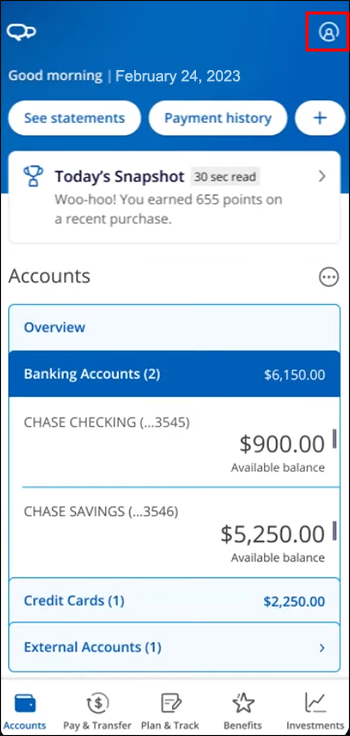
- Отидете на „Моите настройки“.
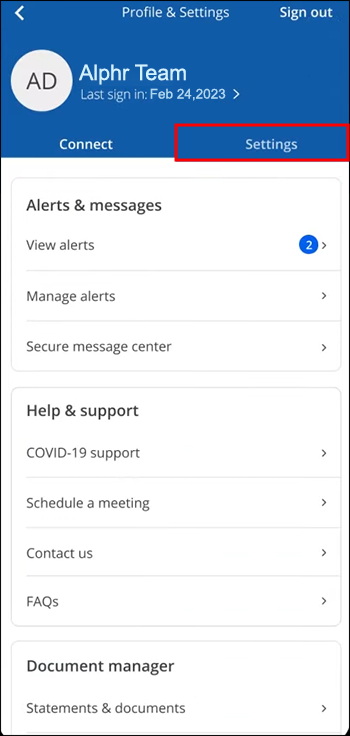
- Можете да промените телефонния си номер, като докоснете „Телефон“ на следващия екран.
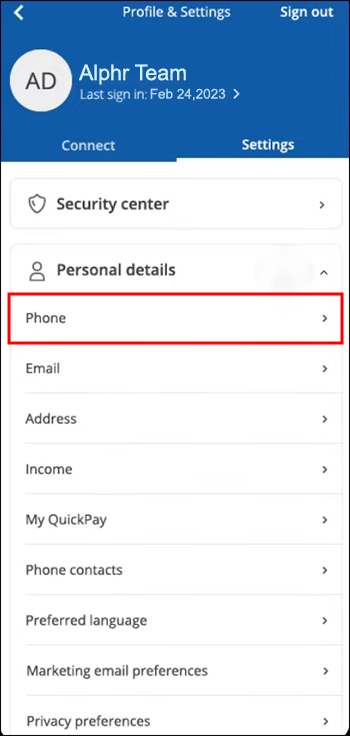
клетка Wells Fargo
Zelle също е вграден в приложението Wells Fargo. За да промените номера си на Zelle в Wells Fargo, първо трябва да добавите номера си към своя профил в Wells Fargo. Ето стъпките, които трябва да следвате:
- Стартирайте Уелс Фарго приложение и докоснете бутона „Меню“.
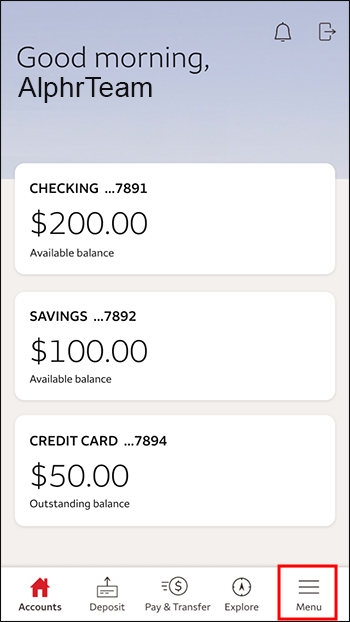
- Докоснете „Моят профил“.
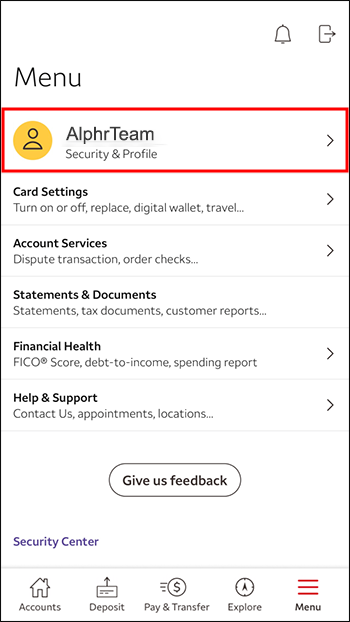
- След това изберете „Информация за контакт“ под Настройки на профила.
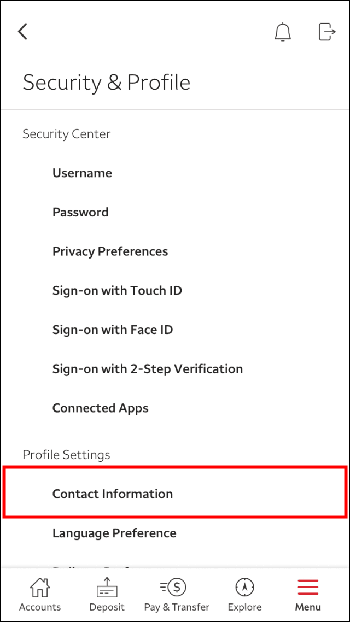
- Можете да добавите нов телефонен номер, като докоснете „Телефонни номера“.
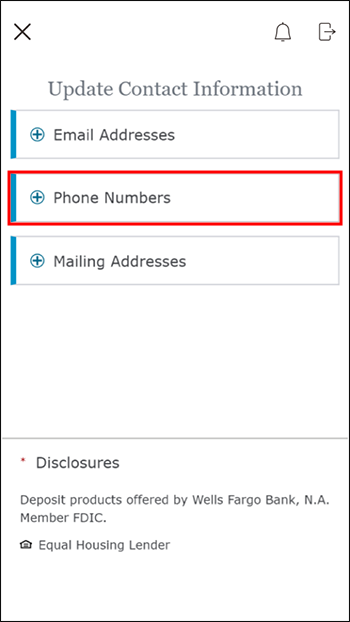
След като добавите номера, трябва да го активирате в Zelle.
- Върнете се на началния екран на приложението Wells Fargo и щракнете върху „Плащане и прехвърляне“.
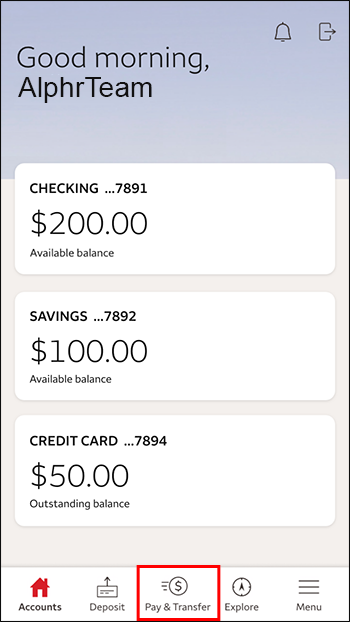
- Докоснете „Изпращане на пари със Zelle®“.
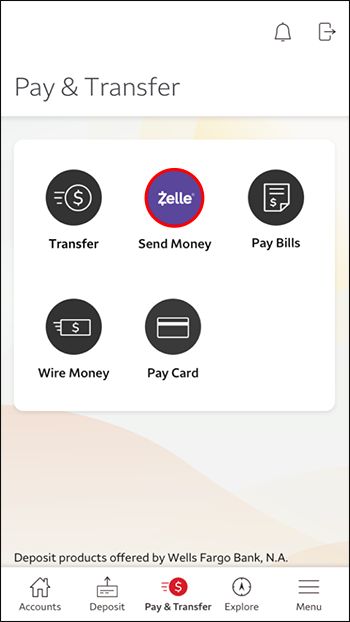
- Следващият екран „Приемам“ Общите условия.
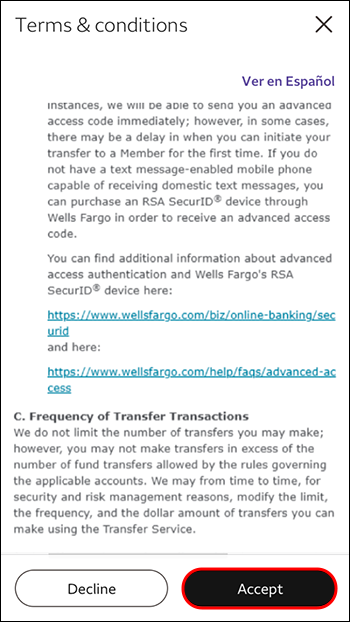
- Изберете телефонния номер, който искате да изпратите.
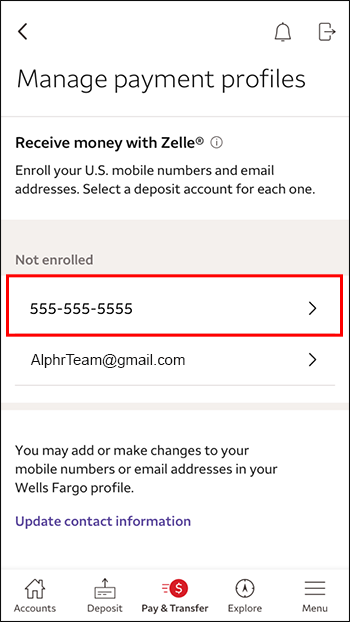
Можете също да деактивирате телефонния номер, който вече не използвате, на същия екран.
Допълнителни ЧЗВ
Трябва ли да поддържам телефонния си номер актуален в Zelle?
Ако сте свързали своя Zelle само с телефонния си номер, тогава да. Точният процес на изпращане на пари може леко да се различава от приложение до приложение. Много банкови приложения обаче поддържат допълнително ниво на сигурност с помощта на проверка всеки път, когато изпращате пари. Тази проверка обикновено включва искане на код, който ще получите в текстово съобщение. Без актуален телефонен номер няма да можете да изпращате пари.
Въпреки това можете също да използвате Zelle с вашия имейл адрес. Уверете се, че към вашия Zelle акаунт е свързан актуален имейл адрес.
Защо не мога да регистрирам телефонния си номер?
Ако се натъкнете на проблем, докато добавяте телефонния си номер към акаунта си в Zelle, има три възможни обяснения:
· Вече използвате този телефонен номер за различен акаунт в Zelle – стотици финансови институции са регистрирани в Zelle. Ако използвате няколко банки, проверете дали вече не сте се регистрирали за Zelle в друга институция. За да използвате телефонния си номер с новия си акаунт в Zelle, първо трябва да го премахнете от предишния акаунт. Ако не знаете къде може да сте записали номера си, поддръжката на Zelle ще може да ви помогне.
· Вашият телефонен номер е записан с clearXchange – Вашият телефонен номер няма да отговаря на условията, ако вече е регистриран в clearXchange. За да разрешите този проблем, деактивирайте своя профил в clearXchange.
· Опитвате се да регистрирате номер извън САЩ – Няма да можете да регистрирате телефонен номер извън САЩ, тъй като Zelle се предлага само в САЩ.
Колко телефонни номера мога да добавя към моя Zelle акаунт?
Не е нужно да премахвате стария си телефонен номер, за да добавите новия, ако все още го използвате. В повечето случаи ще можете да добавите два телефонни номера в САЩ към вашия Zelle. Номерата не трябва да са регистрирани с различен Zelle акаунт. По същия начин можете също да добавите два до четири имейл адреса към вашата информация за контакт в зависимост от вашата банка.
как да демаскирате никакъв идентификатор на повикващия
Поддържайте информацията си точна и актуална
Zelle предлага лесно решение за нашите нужди от парични преводи, така че не позволявайте на остарял телефонен номер да ви пречи. Променете телефонния си номер в приложението за банкиране или настройките на Zelle. Ако не можете да добавите телефонния си номер, проверете дали вече не сте го записали в Zelle.
Опитвали ли сте някога да промените телефонния си номер в Zelle? Използвахте ли някой от методите, описани в тази статия? Уведомете ни в секцията за коментари по-долу.








